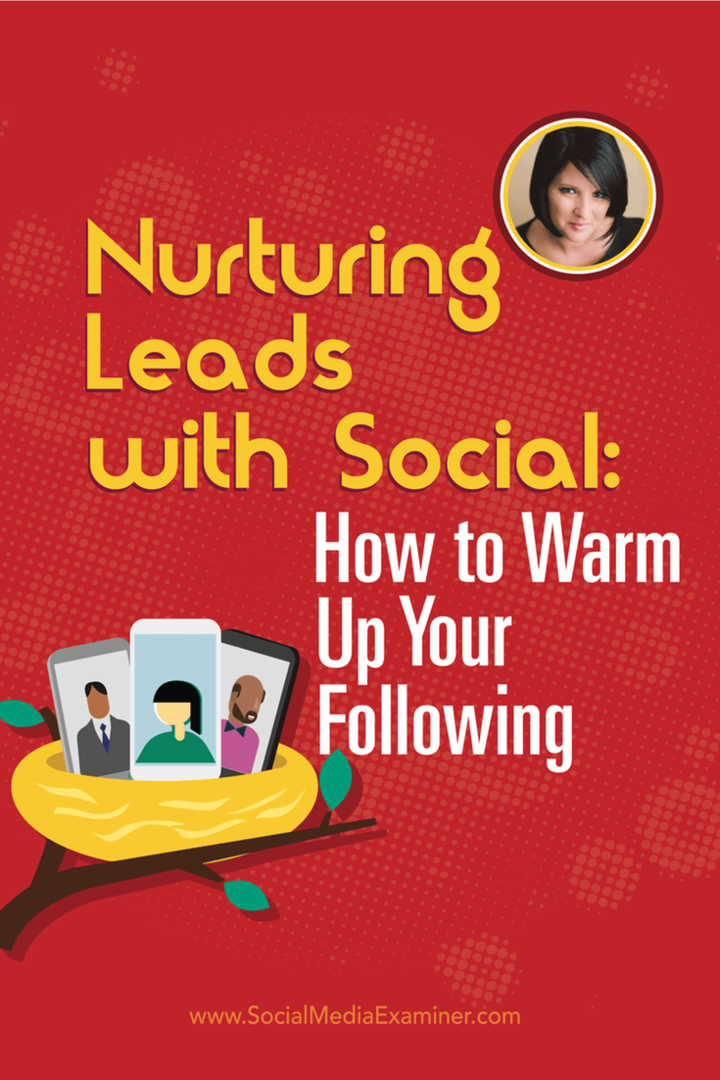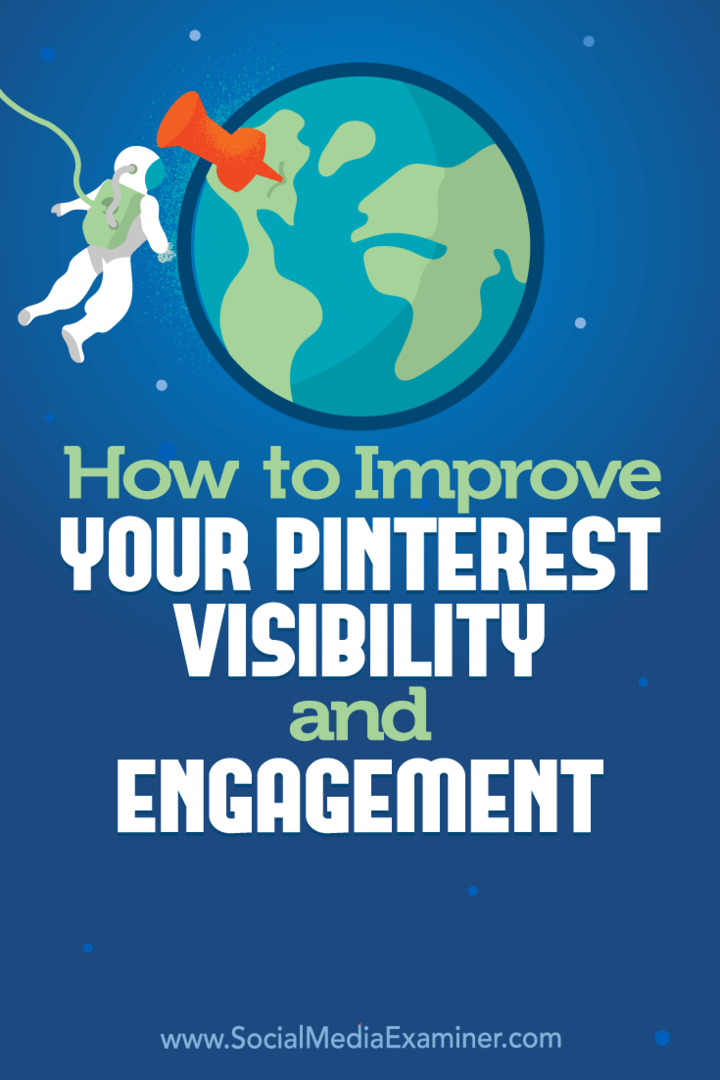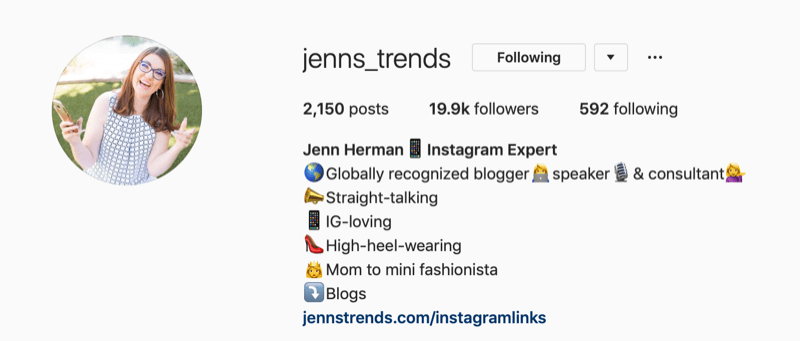Kindle Fire: Položte obrázky do tabletu prostredníctvom USB
Mobilné Fotografie Roznietiť Amazonka Robot / / March 17, 2020
Aj keď Kindle Fire nemá fotoaparát, môžete ho použiť na prezeranie a usporiadanie svojich fotografií a fotografií. Tu je postup, ako ich preniesť na miestne uloženie v tablete.
Aj keď Kindle Fire nemá fotoaparát, môžete ho použiť na prezeranie a usporiadanie svojich fotografií a fotografií. Tu je postup, ako ich preniesť na miestne uloženie v tablete.
Kindle Fire v predvolenom nastavení podporuje typy obrazových súborov JPEG, GIF, PNG a BMP. Tento proces je podobný dávať do ohňa svoje vlastné videá.
Päsť, zapojte kábel Micro USB do počítača Mac alebo PC.

Ak máte v systéme Windows zapnuté automatické prehrávanie, zobrazí sa nasledujúca obrazovka. Kliknutím na Otvoriť priečinok zobrazíte súbory.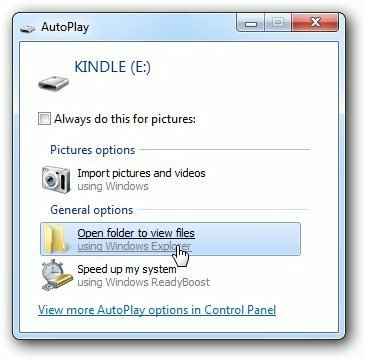
Ak nemáte aktivované automatické prehrávanie, prejdite do priečinka Tento počítač a zobrazí sa tam uvedená jednotka. Dvojitým kliknutím ju otvoríte.
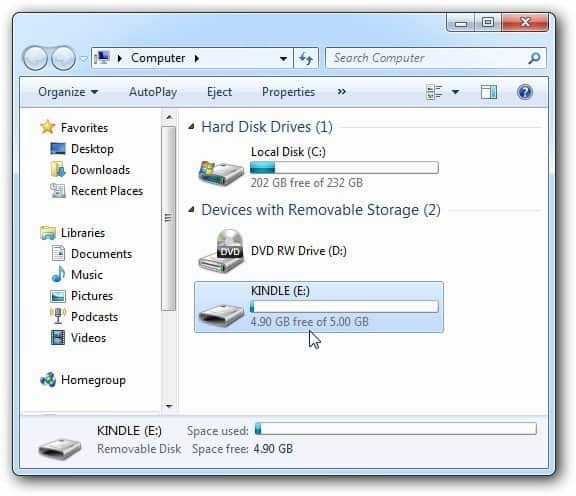
Teraz by ste si mysleli, že ste obrázky z počítača umiestnili do priečinka Obrázky. Ale ty nie.
Otvorte priečinok Stiahnutie a preneste ich tam.
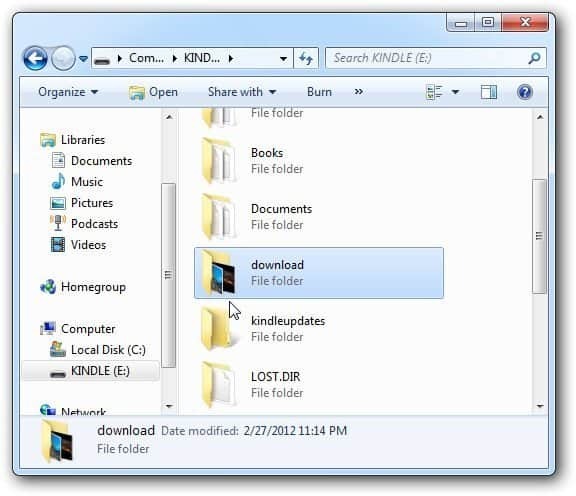
Otvorte priečinok, v ktorom sú uložené vaše obrázky v počítači alebo v sieťovom umiestnení. Potiahnite tam požadované obrázky. Ak ich chcete preniesť všetky, vyberte ich pomocou klávesovej skratky Ctrl + A.
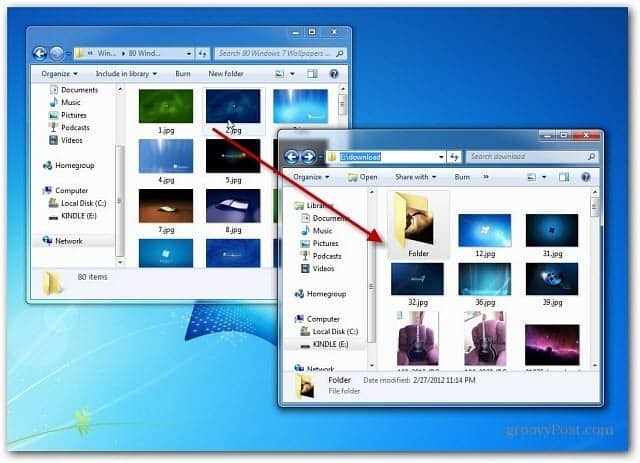
Odpojte Kindle Fire od počítača. Potom v hlavnom menu klepnite na Aplikácie >> Zariadenie potom ikona Galéria.
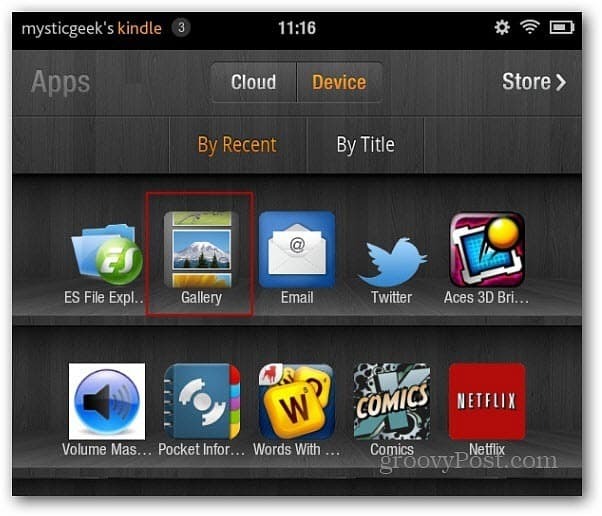
Tu uvidíte miniatúry obrázkov, ktoré ste preniesli do svojho Kindle.
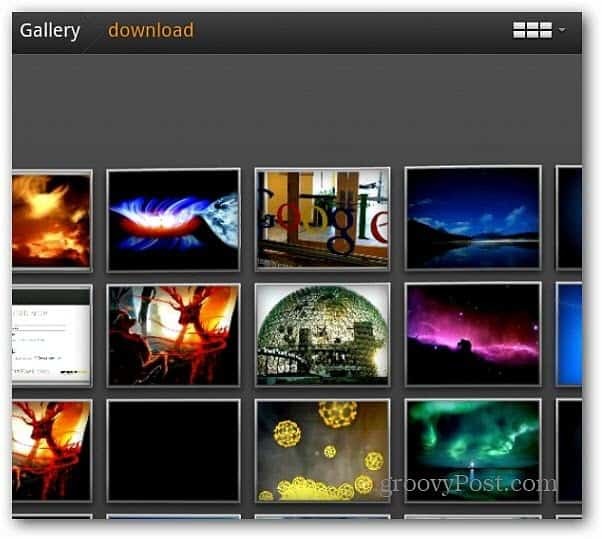
Klepnutím na jednu z nich získate úplné zobrazenie. Považujem za najlepšie ich prezerať v režime na šírku. Potom ich môžete posúvať prstom doľava alebo doprava. Umožňuje tiež spustiť prezentáciu.
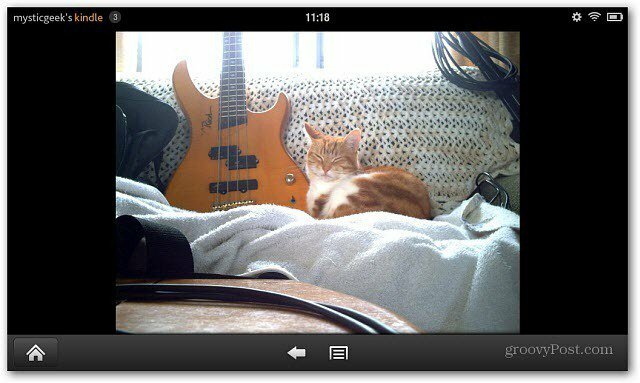
Klepnutím na tlačidlo ponuky v dolnej časti a klepnutím na Viac zobrazíte ďalšie základné nástroje na úpravu fotografií. Obrázky môžete otáčať, priblížiť a orezať.
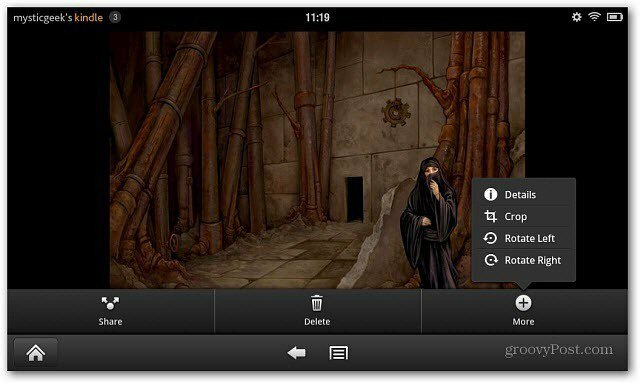
Klepnutím na tlačidlo Zdieľať odošlete e-mail alebo zverejníte svoj obrázok na Twitteri alebo iných nainštalovaných aplikáciách sociálnych sietí. Tu to môžem pridať a zdieľať cez Seesmic.
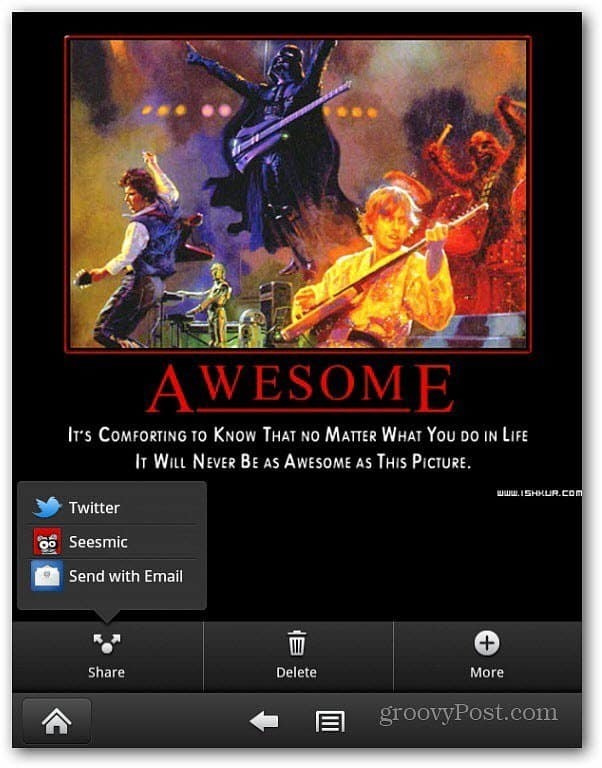
Keďže do svojho Kindle Fire pridávate médiá, prečítajte si, ako na to pridajte hudobné súbory do svojho Kindle Fire.